Punti Internet Provincia di Torino. Manuale Utente
|
|
|
- Antonietta Testa
- 7 anni fa
- Visualizzazioni
Transcript
1 Punti Internet Provincia di Torino Manuale Utente
2 PUNTI INTERNET - MANUALE UTENTE Pag. 1 di 26 INDICE 1. INTRODUZIONE UTILIZZO DEL SERVIZIO CONFIGURAZIONE PER ACCESSO WI-FI ACCESSO ALLA POSTAZIONE SONO UN UTENTE OSPITE AL PRIMO ACCESSO SONO GIÀ IN POSSESSO DI USERNAME E PASSWORD MODIFICA DELLA PASSWORD USERNAME E/O PASSWORD DIMENTICATI HELP ON-LINE VISUALIZZAZIONE SU PALMARE ERRORI E ANOMALIE SONO UN UTENTE OSPITE AL PRIMO ACCESSO: PROBLEMI SONO GIÀ IN POSSESSO DI USERNAME E PASSWORD: PROBLEMI MODIFICA DELLA PASSWORD: PROBLEMI SERVER NON DISPONIBILE E ALTRI ERRORI GENERICI...23
3 PUNTI INTERNET - MANUALE UTENTE Pag. 2 di INTRODUZIONE Presso i locali della Provincia di Torino è disponibile un servizio per l accesso ad Internet. Si può usufruire del servizio connettendosi alla rete Wi-Fi 1. Il presente manuale intende fornire utili indicazioni sulle modalità d uso del servizio. Poiché in talune sedi della Provincia di Torino è possibile accedere al servizio mediante Personal Computer messi a disposizione dall Ente, nel manuale potrebbero comparire riferimenti alla configurazione di tali macchine. Tali riferimenti saranno comunque sempre evidenziati. 2. UTILIZZO DEL SERVIZIO Possono accedere al servizio coloro che fanno una richiesta di abilitazione e registrano un proprio documento di identità presso l ufficio competente della Provincia di Torino. Gli utenti che accedono per la prima volta al servizio sono chiamati a scegliere uno username e una password che costituiranno le proprie credenziali di autenticazione per gli accessi successivi. Le credenziali hanno validità limitata nel tempo. Allo scadere dei termini di validità sarà necessario rinnovare la propria abilitazione mediante richiesta e presentando un documento di riconoscimento valido all ufficio competente della Provincia di Torino. 2.1 CONFIGURAZIONE PER ACCESSO WI-FI Per configurare il proprio portatile all accesso Wi-Fi seguire i seguenti passi: se la rete provtoguest è automaticamente rilevata dal proprio dispositivo e classificata tra le reti disponibili, è sufficiente selezionarla e connettersi senza chiave di cifratura. Se non viene rilevata automaticamente: impostare la propria scheda di rete Wi-Fi per la connessione alla rete provtoguest", secondo i seguenti parametri: SSID: provtoguest Autenticazione : aperta Crittografia: nessuna impostare la scheda di rete per l acquisizione dinamica dell indirizzo IP (DHCP) Per esempio, se viene utilizzato un personal computer con sistema operativo Windows XP, occorre: o selezionare Start -> Pannello di controllo -> Connessioni di rete. o tasto destro su Connessione rete senza fili -> Proprietà o Nella configurazione dei parametri generali, selezionare Protocollo Internet (TCP/IP) e premere Proprietà o Attivare Ottieni automaticamente un indirizzo IP e Ottieni un indirizzo server DNS automaticamente. Quindi premere Ok. configurare il browser internet per disabilitare il proxy. Per esempio, se si utilizza il web browser Internet Explorer, occorre: o selezionare Strumenti - Opzioni Internet. o entrare nella sezione Connessioni e premere su Impostazioni LAN. o disattivare l opzione Utilizza un server proxy per le connessioni LAN. 1 Wi-Fi: standard di connessione alla rete senza fili
4 PUNTI INTERNET - MANUALE UTENTE Pag. 3 di ACCESSO ALLA POSTAZIONE L'utente si connette tramite il proprio notebook alla rete Wi-Fi e apre una pagina del browser per navigare sulla rete Internet. La richiesta di un sito Internet attiva la procedura di autenticazione; in caso di segnalazione di errore relativo a un certificato non valido si prega di accettarne la provenienza, ecco alcuni esempi: Internet Explorer 7: selezionare Continuare con il sito Web Internet Explorer 6: selezionare Si
5 PUNTI INTERNET - MANUALE UTENTE Pag. 4 di 26 Firefox 2: selezionare accetta questo certificato in modo permanente e poi click su OK Firefox 3: Selezionare Oppure è possibile aggiungere un eccezione e proseguire come indicato
6 PUNTI INTERNET - MANUALE UTENTE Pag. 5 di 26
7 PUNTI INTERNET - MANUALE UTENTE Pag. 6 di 26
8 PUNTI INTERNET - MANUALE UTENTE Pag. 7 di 26 una volta accettato il certificato per la connessione protetta, viene presentata la seguente schermata:
9 PUNTI INTERNET - MANUALE UTENTE Pag. 8 di SONO UN UTENTE OSPITE AL PRIMO ACCESSO Si trova in questa condizione l utente che ha appena registrato il proprio documento di identità ed ha ottenuto l abilitazione ad accedere al servizio, ma ancora non ha configurato lo username e la password che utilizzerà per autenticarsi nel corso degli accessi successivi. In questo caso occorre premere il pulsante Vai nell area Sono un utente ospite al primo accesso.
10 PUNTI INTERNET - MANUALE UTENTE Pag. 9 di 26 In questa schermata occorre inserire nel campo Numero documento il numero del documento di identità presentato per la registrazione, nel campo Username e nei campi Password e Ripeti password rispettivamente uno username e una password personale a propria scelta. Lo username deve essere composto da un minimo di 5 caratteri. Sono consentiti solo i caratteri alfabetici, le cifre numeriche. ATTENZIONE: La password da inserire deve essere composta da un minimo di 8 caratteri e deve contenere almeno una cifra numerica e almeno un carattere alfabetico, ha una validità di 3 mesi, oltre i quali va cambiata. È possibile utilizzare solo i seguenti caratteri speciali: - _ < = * & $! Quando l inserimento delle credenziali è completato, occorre premere il pulsante Accedi. Se la registrazione è avvenuta con successo comparirà una schermata come quella illustrata nella pagina seguente.
11 PUNTI INTERNET - MANUALE UTENTE Pag. 10 di 26 D ora in poi sarà possibile navigare in Internet. Occorre ricordarsi di premere il pulsante Disconnetti al termine della navigazione. L operazione consente di chiudere la propria sessione di navigazione. Se si utilizza un Personal Computer messo a disposizione dalla Provincia di Torino chiudere la sessione di navigazione è molto importante: solo così si può essere sicuri che i propri dati di autenticazione non vengano utilizzati dall utente successivo; si ricorda che in questo caso per disconnettersi è possibile utilizzare anche il link termina navigazione presente sul desktop o nel menù start->programmi. Prima di chiudere la connessione verrà chiesta una conferma.
12 PUNTI INTERNET - MANUALE UTENTE Pag. 11 di 26 Se si sceglie di continuare a navigare basta premere sul pulsante No, continua la navigazione. Premendo sul pulsante Si, disconnetti la sessione verrà chiusa definitivamente.
13 PUNTI INTERNET - MANUALE UTENTE Pag. 12 di SONO GIÀ IN POSSESSO DI USERNAME E PASSWORD Se l utente è in possesso di credenziali temporanee di accesso valide (username e password) dovrà premere sul pulsante Vai nell area Sono già in possesso di username e password.
14 PUNTI INTERNET - MANUALE UTENTE Pag. 13 di 26 Nei campi Username e Password di questa schermata occorre inserire lo username e la password impostati durante il primo accesso al servizio. ATTENZIONE: nel controllo dello username e della password, il sistema discrimina i caratteri maiuscoli e minuscoli. Quando l inserimento delle credenziali è completato, occorre premere il pulsante Accedi. Se l autenticazione ha successo compare una schermata come quella illustrata nella pagina seguente.
15 PUNTI INTERNET - MANUALE UTENTE Pag. 14 di 26 D ora in poi sarà possibile navigare in Internet. Occorre ricordarsi di premere il pulsante Disconnetti al termine della navigazione. L operazione consente di chiudere la propria sessione di navigazione. Se si utilizza un Personal Computer messo a disposizione dalla Provincia di Torino chiudere la sessione di navigazione è molto importante: solo così si può essere sicuri che i propri dati di autenticazione non vengano utilizzati dall utente successivo; si ricorda che in questo caso per disconnettersi è possibile utilizzare anche il link termina navigazione presente sul desktop o nel menù start->programmi.
16 PUNTI INTERNET - MANUALE UTENTE Pag. 15 di 26 Prima di chiudere la connessione verrà chiesta una conferma. Se si sceglie di continuare a navigare basta premere sul pulsante No, continua la navigazione. Premendo sul pulsante Si, disconnetti la sessione verrà chiusa definitivamente.
17 PUNTI INTERNET - MANUALE UTENTE Pag. 16 di MODIFICA DELLA PASSWORD Se l utente ha configurato username e password durante il primo accesso al servizio, può modificare la propria password cliccando sulla voce Modifica password in basso a destra nella home personale:
18 PUNTI INTERNET - MANUALE UTENTE Pag. 17 di 26 Inserire nel campo Vecchia Password la password da modificare e nei campi Nuova Password e Ripeti nuova password, la nuova password scelta. ATTENZIONE: La nuova password deve essere diversa dalle 4 password precedenti, deve essere composta da un minimo di 8 caratteri e deve contenere almeno una cifra numerica e almeno un carattere alfabetico. È possibile utilizzare solo i seguenti caratteri speciali: - _ < = * & $! 2.6 USERNAME E/O PASSWORD DIMENTICATI Nel caso in cui l utente abbia dimenticato lo username e/o la password di accesso al sistema può rivolgersi all ufficio competente della Provincia di Torino per richiedere l annullamento delle credenziali e/o l annullamento della password. Nel caso dell annullamento delle credenziali l utente dovrà effettuare la registrazione di una nuova coppia di credenziali seguendo la stessa procedura richiesta per il primo accesso al servizio. Nel caso dell annullamento della password l utente riceverà una password temporanea con cui accedere al servizio. Il sistema al primo accesso richiederà la modifica di tale password. 2.7 HELP ON-LINE In ogni pagina è presente un riferimento alla pagina di aiuto, in cui è possibile trovare tutte le informazioni per utilizzare correttamente il servizio. Per accedervi occorre cliccare sul link Consulta l help online che si trova nella pagina in basso a sinistra:
19 PUNTI INTERNET - MANUALE UTENTE Pag. 18 di VISUALIZZAZIONE SU PALMARE Il servizio è usufruibile anche mediante palmare dotato di connessione Wi-Fi. Di seguito sono riportate alcuni esempi delle schermate principali come visualizzate su palmare Home page Form Registrazione Home utente
20 PUNTI INTERNET - MANUALE UTENTE Pag. 19 di ERRORI E ANOMALIE In caso di errore o anomalia il sistema ne indica nella parte alta della pagina l indicazione della probabile causa Di seguito viene presentata una casistica con le principali indicazioni di errore corredate dalle relative proposte di soluzione.
21 PUNTI INTERNET - MANUALE UTENTE Pag. 20 di SONO UN UTENTE OSPITE AL PRIMO ACCESSO: PROBLEMI Segnalazione del sistema Soluzione Note ATTENZIONE! È necessario compilare il campo username Assicurarsi che il campo Username non sia vuoto ATTENZIONE: lo username deve contenere almeno 5 caratteri. ATTENZIONE! È necessario compilare il campo password Assicurarsi che il campo Password non sia vuoto La password deve essere una stringa di caratteri alfanumerici a scelta dell utente, deve essere composta da un minimo di 8 caratteri, deve contenere almeno una cifra numerica e almeno un carattere alfabetico. È possibile utilizzare solo i seguenti caratteri speciali: - _ < = * & $! ATTENZIONE! È necessario compilare il campo numero documento ATTENZIONE! La registrazione è fallita (è necessario inserire nei campi password e ripeti password la stessa stringa di caratteri) ATTENZIONE! La registrazione è fallita (il Numero documento non risulta abilitato) Attenzione! La registrazione è fallita (lo username non rispetta gli standard previsti per la registrazione) ATTENZIONE! La registrazione è fallita ( la password non rispetta gli standard previsti per la registrazione) ATTENZIONE! La registrazione è fallita (l utente risulta aver già registrato le proprie credenziali di accesso) Assicurarsi di aver compilato correttamente il campo Numero documento e verificare che coincida con il numero del documento presentato all ufficio competente della Provincia di Torino per ottenere l abilitazione ad accedere al servizio Assicurarsi di aver inserito nei campi Password e Ripeti password la medesima stringa di caratteri Occorre verificare presso l ufficio competente della Provincia di Torino che il numero documento inserito nel campo Numero documento sia stato registrato e abilitato per l accesso al servizio Assicurarsi di aver compilato il campo Username secondo gli standard di sistema (lunghezza minima di 5 caratteri) Assicurarsi di aver compilato i campi Password e Ripeti password secondo gli standard richiesti dal sistema (lunghezza minima di 8 caratteri, con almeno una cifra numerica ed un carattere alfabetico) Ogni utente può possedere una sola coppia di credenziali (username e password). Se compare questo messaggio significa che l utente è già in possesso di una coppia di credenziali attive e non può registrarne altre. Per accedere al servizio occorre autenticarsi utilizzando le proprie ATTENZIONE: il sistema discrimina i caratteri maiuscoli e minuscoli, controllare che il tasto MAIUSC non sia attivato Sono consentiti solo caratteri alfabetici, cifre numeriche. È possibile utilizzare solo i seguenti caratteri speciali: - _ < = * & $! Nel caso l utente abbia dimenticato il proprio username e/o la propria password rivolgersi all ufficio competente della Provincia di Torino per richiedere l annullamento delle credenziali o l annullamento della password. Nel caso di annullamento delle credenziali l utente dovrà effettuare una registrazione ex novo delle proprie credenziali di
22 PUNTI INTERNET - MANUALE UTENTE Pag. 21 di 26 ATTENZIONE! Lo username scelto è in uso o è stato utilizzato, si prega di ripetere la registrazione inserendo uno username differente. credenziali tornando alla home (cliccando sull immagine della casetta, in alto a destra) e premendo il pulsante vai nell area Ho già utilizzato questo servizio. Ripetere la procedura di registrazione delle credenziali inserendo uno username differente. autenticazione come se fosse un utente al primo accesso. Nel caso di annullamento della password, verrà fornita una password temporanea che dovrà essere modificata al primo accesso al servizio. Lo username scelto è stato già inserito nel sistema non è quindi consentito il suo utilizzo. 3.2 SONO GIÀ IN POSSESSO DI USERNAME E PASSWORD: PROBLEMI Segnalazione del sistema Soluzione Note ATTENZIONE! È necessario compilare il campo username Assicurarsi di aver compilato il campo Username Lo username è quello registrato durante il primo accesso al servizio ATTENZIONE! È necessario compilare il campo password Assicurarsi di aver compilato il campo Password La password è la stringa scelta al momento della registrazione durante il primo accesso al servizio ATTENZIONE! L autenticazione è fallita. Assicurarsi di aver compilato correttamente i campi Username e Password Nel controllo dello username e della password il sistema discrimina i caratteri maiuscoli e minuscoli, controllare che il tasto MAIUSC non sia attivato. Verificare inoltre di aver ricevuto l abilitazione al servizio presso l ufficio competente della Provincia di Torino, e di aver effettuato la registrazione delle proprie credenziali di autenticazione (username/password) durante il primo accesso al servizio. Nel caso l utente abbia dimenticato il proprio username e/o la propria password rivolgersi all ufficio competente della Provincia di Torino per richiedere l annullamento delle credenziali o l annullamento della password. Nel caso di annullamento delle credenziali l utente dovrà effettuare una registrazione ex novo delle proprie credenziali di autenticazione come se fosse un utente al primo accesso. Nel caso di annullamento della password, verrà fornita una password temporanea che dovrà essere modificata al primo accesso al servizio. ATTENZIONE! L abilitazione al servizio è scaduta. Rivolgersi allo sportello nel caso si desideri rinnovare la propria abilitazione. Si ricorda che le credenziali hanno validità limitata nel tempo. Allo scadere dei termini di validità sarà necessario rinnovare la propria abilitazione mediante richiesta e presentando un documento di riconoscimento valido presso l ufficio competente della Provincia di Torino.
23 PUNTI INTERNET - MANUALE UTENTE Pag. 22 di MODIFICA DELLA PASSWORD: PROBLEMI Segnalazione del sistema Soluzione Note ATTENZIONE! È necessario compilare il campo vecchia password Verificare di aver compilato il campo Vecchia Password. Si tratta della password attualmente valida che si vuole modificare ATTENZIONE! È necessario compilare il campo password ATTENZIONE! La password non rispetta gli standard per la registrazione ATTENZIONE! La modifica della password è fallita (verificare la correttezza della vecchia password) ATTENZIONE! La registrazione è fallita. È necessario inserire nei campi Nuova password e Ripeti nuova password la stessa stringa di caratteri ATTENZIONE! La modifica della password è fallita. Occorre scegliere una password diversa rispetto alle ultime 4 password utilizzate. ATTENZIONE! La modifica della password è fallita. I dati utente in sessione sono scaduti. Sarà possibile effettuare la modifica della password al prossimo accesso al servizio. Assicurarsi di aver compilato il campo Nuova Password. Assicurarsi di aver compilato i campi Nuova Password e Ripeti nuova password secondo gli standard richiesti dal sistema Assicurarsi di aver inserito correttamente nel campo Vecchia Password la password attualmente valida e che si vuole modificare Verificare di aver inserito nei campi Nuova Password e Ripeti nuova password la stessa stringa di caratteri Assicurarsi di aver scelto una password differente rispetto le ultime 4 password utilizzate. Per modificare la password occorre disconnettersi dal sistema e avviare un nuovo processo di autenticazione. La password deve essere una stringa di caratteri alfanumerici a scelta dell utente, deve essere composta da un minimo di 8 caratteri e deve contenere almeno una cifra numerica e almeno un carattere alfabetico. È possibile utilizzare solo i seguenti caratteri speciali: - _ < = * & $! La password deve essere una stringa di caratteri alfanumerici a scelta dell utente, deve essere composta da un minimo di 8 caratteri e deve contenere almeno una cifra numerica e almeno un carattere alfabetico. È possibile utilizzare solo i seguenti caratteri speciali: - _ < = * & $! ATTENZIONE: il sistema discrimina i caratteri maiuscoli e minuscoli, controllare che il tasto MAIUSC non sia attivato ATTENZIONE: il sistema discrimina i caratteri maiuscoli e minuscoli, controllare che il tasto MAIUSC non sia attivato
24 PUNTI INTERNET - MANUALE UTENTE Pag. 23 di SERVER NON DISPONIBILE E ALTRI ERRORI GENERICI Il sorgere di problemi tecnici agli apparati hardware e software del servizio potrebbe generare la comparsa di una delle seguenti schermate. I problemi dovrebbero essere di natura transitoria; attendere qualche istante, chiudere e riavviare il browser prima di ritentare un nuovo processo di autenticazione. Se il problema persiste, contattare il personale incaricato della Provincia di Torino che provvederà a segnalare il problema.
25 PUNTI INTERNET - MANUALE UTENTE Pag. 24 di 26
26 PUNTI INTERNET - MANUALE UTENTE Pag. 25 di 26
Manuale Utente Guglielmo SmartClient
 Manuale Utente Guglielmo SmartClient Guida a Guglielmo SmartClient Versione: 1.0 Guglielmo Tutti i marchi citati all interno di questa guida appartengono ai loro legittimi proprietari. -2- 1. Introduzione
Manuale Utente Guglielmo SmartClient Guida a Guglielmo SmartClient Versione: 1.0 Guglielmo Tutti i marchi citati all interno di questa guida appartengono ai loro legittimi proprietari. -2- 1. Introduzione
Wi-Fi Unina - Procedura guidata per Windows XP
 Wi-Fi Unina - Procedura guidata per Windows XP Indice Requisiti preliminari... 2 Attivazione del servizio Wi-Fi... 3 Configurazione per postazioni con Sistema Operativo Windows XP (Home/Professional)...
Wi-Fi Unina - Procedura guidata per Windows XP Indice Requisiti preliminari... 2 Attivazione del servizio Wi-Fi... 3 Configurazione per postazioni con Sistema Operativo Windows XP (Home/Professional)...
WINDOWS TERMINAL SERVER PER L ACCESSO REMOTO AL SISTEMA DI PROTOCOLLO INFORMATICO
 Servizi per l e-government nell università Federico II WINDOWS TERMINAL SERVER PER L ACCESSO REMOTO AL SISTEMA DI PROTOCOLLO INFORMATICO CONNESSIONE_TERMINAL_SERVER PAG. 1 DI 13 Indice 1. Premessa...3
Servizi per l e-government nell università Federico II WINDOWS TERMINAL SERVER PER L ACCESSO REMOTO AL SISTEMA DI PROTOCOLLO INFORMATICO CONNESSIONE_TERMINAL_SERVER PAG. 1 DI 13 Indice 1. Premessa...3
Wi-Fi Unina - Procedura guidata per Windows 7
 Wi-Fi Unina - Procedura guidata per Windows 7 Indice Requisiti preliminari... 2 Attivazione del servizio Wi-Fi... 3 Configurazione per postazioni con Sistema Operativo Windows 7... 7 CSI Wi-Fi Unina Windows
Wi-Fi Unina - Procedura guidata per Windows 7 Indice Requisiti preliminari... 2 Attivazione del servizio Wi-Fi... 3 Configurazione per postazioni con Sistema Operativo Windows 7... 7 CSI Wi-Fi Unina Windows
Guida servizio Wireless. Abilitazione proprio account per il wireless. Attivazione account per il personale
 Abilitazione proprio account per il wireless Per i docenti e dipendenti, prerequisito per l utilizzo della rete wireless è l attivazione delle proprie credenziali. L indirizzo della pagina di attivazione
Abilitazione proprio account per il wireless Per i docenti e dipendenti, prerequisito per l utilizzo della rete wireless è l attivazione delle proprie credenziali. L indirizzo della pagina di attivazione
Wi-Fi Unina - Procedura guidata per Windows XP
 Wi-Fi Unina - Procedura guidata per Windows XP Indice Requisiti preliminari... Errore. Il segnalibro non è definito. Attivazione del servizio Wi-Fi... 2 Configurazione per postazioni con Sistema Operativo
Wi-Fi Unina - Procedura guidata per Windows XP Indice Requisiti preliminari... Errore. Il segnalibro non è definito. Attivazione del servizio Wi-Fi... 2 Configurazione per postazioni con Sistema Operativo
GUIDA ALL USO DEL SERVIZIO WiFiNext E RISOLUZIONE DELLE PRINCIPALI PROBLEMATICHE
 GUIDA ALL USO DEL SERVIZIO WiFiNext E RISOLUZIONE DELLE PRINCIPALI PROBLEMATICHE Requisiti necessari per l utilizzo del servizio WiFiNext: Computer - Tablet - Smartphone dotato di interfaccia wireless
GUIDA ALL USO DEL SERVIZIO WiFiNext E RISOLUZIONE DELLE PRINCIPALI PROBLEMATICHE Requisiti necessari per l utilizzo del servizio WiFiNext: Computer - Tablet - Smartphone dotato di interfaccia wireless
su Windows XP con schede D-Link DWL 650+
 su Windows XP con schede D-Link DWL 650+ WIFE è il servizio gratuito per l'accesso wireless a Internet. Tutti gli studenti in possesso di un computer portatile possono accedere alla rete Internet mediante
su Windows XP con schede D-Link DWL 650+ WIFE è il servizio gratuito per l'accesso wireless a Internet. Tutti gli studenti in possesso di un computer portatile possono accedere alla rete Internet mediante
Utilizzo collegamento remoto
 Utilizzo collegamento remoto Introduzione Il collegamento VPN (virtual private network) consente a PC collegati ad internet ma fisicamente fuori dalla rete interna regionale, di accedere, con le credenziali
Utilizzo collegamento remoto Introduzione Il collegamento VPN (virtual private network) consente a PC collegati ad internet ma fisicamente fuori dalla rete interna regionale, di accedere, con le credenziali
Wi-Fi Unina - Procedura guidata per Windows 7
 Wi-Fi Unina - Procedura guidata per Windows 7 Indice Requisiti preliminari... Errore. Il segnalibro non è definito. Attivazione del servizio Wi-Fi... 2 Configurazione per postazioni con Sistema Operativo
Wi-Fi Unina - Procedura guidata per Windows 7 Indice Requisiti preliminari... Errore. Il segnalibro non è definito. Attivazione del servizio Wi-Fi... 2 Configurazione per postazioni con Sistema Operativo
ISTRUZIONI PER L'UTILIZZO DEL SISTEMA HOT SPOT ICT VALLE UMBRA
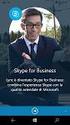 ISTRUZIONI PER L'UTILIZZO DEL SISTEMA HOT SPOT ICT VALLE UMBRA Gli utenti che vogliono navigare, con un proprio dispositivo (notebook, palmare, cellulare, ecc...), utilizzando il sistema Hot Spot ICT Valle
ISTRUZIONI PER L'UTILIZZO DEL SISTEMA HOT SPOT ICT VALLE UMBRA Gli utenti che vogliono navigare, con un proprio dispositivo (notebook, palmare, cellulare, ecc...), utilizzando il sistema Hot Spot ICT Valle
Wireless studenti - Windows XP
 Wireless studenti - Windows XP Per accedere alla rete wireless per studenti, configurare preliminarmente il proprio computer perchè riceva i parametri di rete con protocollo DHCP. Controllare che sia installato
Wireless studenti - Windows XP Per accedere alla rete wireless per studenti, configurare preliminarmente il proprio computer perchè riceva i parametri di rete con protocollo DHCP. Controllare che sia installato
ACCESSO ALLA POSTA ELETTRONICA TRAMITE OUTLOOK WEB ACCESS
 ACCESSO ALLA POSTA ELETTRONICA TRAMITE OUTLOOK WEB ACCESS Versione 1.2 9 Luglio 2007 Pagina 1 di 16 SOMMARIO 1. Cos è Outlook Web Access... 3 2. Quando si usa... 3 3. Prerequisiti per l uso di Outlook
ACCESSO ALLA POSTA ELETTRONICA TRAMITE OUTLOOK WEB ACCESS Versione 1.2 9 Luglio 2007 Pagina 1 di 16 SOMMARIO 1. Cos è Outlook Web Access... 3 2. Quando si usa... 3 3. Prerequisiti per l uso di Outlook
Università Degli Studi dell Insubria. Centro Sistemi Informativi e Comunicazione (SIC) Rete Wireless di Ateneo UninsubriaWireless
 Università Degli Studi dell Insubria Centro Sistemi Informativi e Comunicazione (SIC) Rete Wireless di Ateneo UninsubriaWireless Istruzioni per l accesso alla rete WiFi INSUBRIA-ATENEO-FULL Configurazione
Università Degli Studi dell Insubria Centro Sistemi Informativi e Comunicazione (SIC) Rete Wireless di Ateneo UninsubriaWireless Istruzioni per l accesso alla rete WiFi INSUBRIA-ATENEO-FULL Configurazione
L installazione dell adattatore Ethernet/Wireless Wi-lly0.1 è studiata per risultare estremamente semplice.
 Gentile cliente, L installazione dell adattatore Ethernet/Wireless Wi-lly0.1 è studiata per risultare estremamente semplice. Nel caso si disponga di un router con supporto della funzione WPS, la configurazione
Gentile cliente, L installazione dell adattatore Ethernet/Wireless Wi-lly0.1 è studiata per risultare estremamente semplice. Nel caso si disponga di un router con supporto della funzione WPS, la configurazione
Wireless personale - Windows XP
 Wireless personale - Windows XP Per accedere alla rete wireless per il personale, configurare preliminarmente il proprio computer perchè riceva i parametri di rete con protocollo DHCP. Controllare che
Wireless personale - Windows XP Per accedere alla rete wireless per il personale, configurare preliminarmente il proprio computer perchè riceva i parametri di rete con protocollo DHCP. Controllare che
REV. 1.1 del 10/04/12 Pag. 1 di 11 PORTALE SIELTE. Portale Sielte. Manuale Utente. Sistemi Informatici Manuale Utente
 Pag. 1 di 11 Portale Sielte Manuale Utente Sommario 1 Introduzione 3 1.1 Domande frequenti 3 1.2 Supporto tecnico 4 1.3 Requisiti minimi 4 2 Uso del Portale 5 2.1 Accesso all area riservata 5 2.2 Cambio
Pag. 1 di 11 Portale Sielte Manuale Utente Sommario 1 Introduzione 3 1.1 Domande frequenti 3 1.2 Supporto tecnico 4 1.3 Requisiti minimi 4 2 Uso del Portale 5 2.1 Accesso all area riservata 5 2.2 Cambio
Portale Servizi ISP Manuale utente SOMMARIO
 Portale Servizi ISP Manuale utente SOMMARIO Introduzione... 2 STEP 1: controlla la tua casella di posta... 2 STEP 2: Accedi alla pagina di login... 2 STEP 3: Primo cambio password... 3 Username dimenticata?...
Portale Servizi ISP Manuale utente SOMMARIO Introduzione... 2 STEP 1: controlla la tua casella di posta... 2 STEP 2: Accedi alla pagina di login... 2 STEP 3: Primo cambio password... 3 Username dimenticata?...
ISTRUZIONI PER LA REGISTRAZIONE E L ACCESSO AL SERVIZIO
 ISTRUZIONI PER LA REGISTRAZIONE E L ACCESSO AL SERVIZIO 1 PROFILI CON TOKEN FISICO (CHIAVETTA) PRIMO ACCESSO - REGISTRAZIONE AL SERVIZIO... 3 ACCESSI SUCCESSIVI UTILIZZO DEL SERVIZIO... 6 PROFILI CON MOBILE
ISTRUZIONI PER LA REGISTRAZIONE E L ACCESSO AL SERVIZIO 1 PROFILI CON TOKEN FISICO (CHIAVETTA) PRIMO ACCESSO - REGISTRAZIONE AL SERVIZIO... 3 ACCESSI SUCCESSIVI UTILIZZO DEL SERVIZIO... 6 PROFILI CON MOBILE
Windows Vista PROCEDURA CANONICA
 Windows Vista PROCEDURA CANONICA A) Premere sul pulsante START e selezionare la voce PANNELLO DI CONTROLLO dal menù di avvio di Windows (vedi figura 1) [verrà aperta la finestra Pannello di controllo]
Windows Vista PROCEDURA CANONICA A) Premere sul pulsante START e selezionare la voce PANNELLO DI CONTROLLO dal menù di avvio di Windows (vedi figura 1) [verrà aperta la finestra Pannello di controllo]
Sistema di accesso ad internet tramite la rete Wireless dell Università di Bologna
 Sistema di accesso ad internet tramite la rete Wireless dell Università di Bologna (aggiornato al 6/3/2017) Documento stampabile riassuntivo del servizio: la versione aggiornata è sempre quella pubblicata
Sistema di accesso ad internet tramite la rete Wireless dell Università di Bologna (aggiornato al 6/3/2017) Documento stampabile riassuntivo del servizio: la versione aggiornata è sempre quella pubblicata
Guida alla gestione delle domande di Dote Scuola per l A.S. 2016-2017 Scuole Paritarie
 Guida alla gestione delle domande di Dote Scuola per l A.S. 2016-2017 Scuole Paritarie Questo documento contiene informazioni utili al personale delle scuole paritarie per utilizzare l applicativo web
Guida alla gestione delle domande di Dote Scuola per l A.S. 2016-2017 Scuole Paritarie Questo documento contiene informazioni utili al personale delle scuole paritarie per utilizzare l applicativo web
Accesso alla rete di Ateneo tramite servizio Proxy
 Accesso alla rete di Ateneo tramite servizio Proxy Indice 1. ACCESSO ALLE RISORSE DI RETE TRAMITE SERVIZIO PROXY: PARAMETRI GENERALI... 2 2. CONFIGURAZIONE DI INTERNET EXPLORER... 3 3. CONFIGURAZIONE DI
Accesso alla rete di Ateneo tramite servizio Proxy Indice 1. ACCESSO ALLE RISORSE DI RETE TRAMITE SERVIZIO PROXY: PARAMETRI GENERALI... 2 2. CONFIGURAZIONE DI INTERNET EXPLORER... 3 3. CONFIGURAZIONE DI
POLIGRAFICO E ZECCA DELLO STATO ITALIANO MIDDLEWARE CIE MANUALE UTENTE 30/05/19
 MIDDLEWARE CIE MANUALE UTENTE 30/05/19 SOMMARIO 1. Middleware CIE a cosa serve... 3 2. Sistemi operativi supportati... 3 3. Installazione del Middleware CIE... 3 4. Rimozione del Middleware CIE... 5 5.
MIDDLEWARE CIE MANUALE UTENTE 30/05/19 SOMMARIO 1. Middleware CIE a cosa serve... 3 2. Sistemi operativi supportati... 3 3. Installazione del Middleware CIE... 3 4. Rimozione del Middleware CIE... 5 5.
MANUALE D UTILIZZO DI UNITO-GUEST
 MANUALE D UTILIZZO DI UNITO-GUEST VERSIONE 1.00.01 02-2017 Manuale d utilizzo di UNITO-GUEST v 1.00.01 2 INDICE 1. INTRODUZIONE 3 1.1. Cos è UNITO-GUEST? 3 1.2. A chi è rivolto 3 1.3. Come richiedere le
MANUALE D UTILIZZO DI UNITO-GUEST VERSIONE 1.00.01 02-2017 Manuale d utilizzo di UNITO-GUEST v 1.00.01 2 INDICE 1. INTRODUZIONE 3 1.1. Cos è UNITO-GUEST? 3 1.2. A chi è rivolto 3 1.3. Come richiedere le
Portale Servizi Manuale utente
 Portale Servizi Manuale utente SOMMARIO Introduzione... 2 STEP 1: controllare la casella di posta... 2 STEP 2: Accedere alla pagina di login... 2 STEP 3: Primo cambio password... 3 Username dimenticata?...
Portale Servizi Manuale utente SOMMARIO Introduzione... 2 STEP 1: controllare la casella di posta... 2 STEP 2: Accedere alla pagina di login... 2 STEP 3: Primo cambio password... 3 Username dimenticata?...
Guida all uso dei servizi Mail:
 Guida all uso dei servizi Mail: - Introduzione - Install. certificato digitale - Outlook Web Access (OWA) - Configurazione di Outlook - Configurare lo smartphone Android, Windows Phone 8 e 8.1, Apple IPhone
Guida all uso dei servizi Mail: - Introduzione - Install. certificato digitale - Outlook Web Access (OWA) - Configurazione di Outlook - Configurare lo smartphone Android, Windows Phone 8 e 8.1, Apple IPhone
Sommario. Come utilizzare unito-guest v.01 2
 COME UTILIZZARE UNITO-GUEST versione 1 05-2016 Come utilizzare unito-guest v.01 2 Sommario 1. INTRODUZIONE 3 1.1. Cos è unito-guest?... 3 2. A CHI E RIVOLTO 3 3. COME RICHIEDERE LE CREDENZIALI GUEST 3
COME UTILIZZARE UNITO-GUEST versione 1 05-2016 Come utilizzare unito-guest v.01 2 Sommario 1. INTRODUZIONE 3 1.1. Cos è unito-guest?... 3 2. A CHI E RIVOLTO 3 3. COME RICHIEDERE LE CREDENZIALI GUEST 3
GUIDA AL COLLEGAMENTO DEL MODEM ALICE GATE 2 Plus Wi-Fi CON SONY PLAYSTATION 3
 GUIDA AL COLLEGAMENTO DEL MODEM ALICE GATE 2 Plus Wi-Fi CON SONY PLAYSTATION 3 1. Step 1 - Scelta della modalità di collegamento desiderata Il sistema Playstation3 può essere collegato al modem Alice tramite
GUIDA AL COLLEGAMENTO DEL MODEM ALICE GATE 2 Plus Wi-Fi CON SONY PLAYSTATION 3 1. Step 1 - Scelta della modalità di collegamento desiderata Il sistema Playstation3 può essere collegato al modem Alice tramite
Progetto IAM (Identity and Access Management). Manuale utente.
 Progetto IAM (Identity and Access Management). Manuale utente. 1/24 1 Introduzione.... 3 2 Obiettivi.... 3 3 Modalità di verifica del nuovo sistema di autenticazione/autorizzazione.... 3 4 Autenticazione
Progetto IAM (Identity and Access Management). Manuale utente. 1/24 1 Introduzione.... 3 2 Obiettivi.... 3 3 Modalità di verifica del nuovo sistema di autenticazione/autorizzazione.... 3 4 Autenticazione
Servizi on-line di Sicurezza, Protezione Civile e Prevenzione
 - Manuale Utente - Servizi on-line di Sicurezza, Protezione Civile e Prevenzione Pagina 1 di 16 Indice 1. Introduzione... 3 2. Accesso e modalità di navigazione... 3 3. Modalità di accesso ai servizi...
- Manuale Utente - Servizi on-line di Sicurezza, Protezione Civile e Prevenzione Pagina 1 di 16 Indice 1. Introduzione... 3 2. Accesso e modalità di navigazione... 3 3. Modalità di accesso ai servizi...
Sistema IAM REGISTRAZIONE UTENZA GUIDA OPERATIVA PER L UTENTE. 23 dicembre 2016
 2016 Sistema IAM REGISTRAZIONE UTENZA GUIDA OPERATIVA PER L UTENTE 23 dicembre 2016 INDICE INDICE... 2 1 INTRODUZIONE ALL USO DELLA GUIDA... 3 1.1 SIMBOLI USATI E DESCRIZIONI... 3 2 REGISTRAZIONE NUOVA
2016 Sistema IAM REGISTRAZIONE UTENZA GUIDA OPERATIVA PER L UTENTE 23 dicembre 2016 INDICE INDICE... 2 1 INTRODUZIONE ALL USO DELLA GUIDA... 3 1.1 SIMBOLI USATI E DESCRIZIONI... 3 2 REGISTRAZIONE NUOVA
DOMANDA ON LINE DI PARTECIPAZIONE AL CONCORSO
 DOMANDA ON LINE DI PARTECIPAZIONE AL CONCORSO La compilazione on line della domanda di concorso prevede la creazione del proprio utente di accesso da parte del candidato; una volta predisposto l utente,
DOMANDA ON LINE DI PARTECIPAZIONE AL CONCORSO La compilazione on line della domanda di concorso prevede la creazione del proprio utente di accesso da parte del candidato; una volta predisposto l utente,
Manuale utente IDP Regione Puglia Portale per la gestione unificata degli utenti
 Manuale utente IDP Regione Puglia Portale per la gestione unificata degli utenti V 1.3 05/11/2018 Indice 1. Descrizione... 4 2. Home Page... 4 3. Registrazione con CNS... 5 4. Password dimenticata... 10
Manuale utente IDP Regione Puglia Portale per la gestione unificata degli utenti V 1.3 05/11/2018 Indice 1. Descrizione... 4 2. Home Page... 4 3. Registrazione con CNS... 5 4. Password dimenticata... 10
ACCESS POINT GO-RT-N150 GUIDA ALLA CONFIGURAZIONE DEL SERVIZIO
 ACCESS POINT GO-RT-N150 Wi-Fi GUIDA ALLA CONFIGURAZIONE DEL SERVIZIO Gentile Cliente, ti ringraziamo per aver scelto il servizio Linkem. Attraverso i semplici passi di seguito descritti potrai configurare
ACCESS POINT GO-RT-N150 Wi-Fi GUIDA ALLA CONFIGURAZIONE DEL SERVIZIO Gentile Cliente, ti ringraziamo per aver scelto il servizio Linkem. Attraverso i semplici passi di seguito descritti potrai configurare
Università Degli Studi dell Insubria Centro Sistemi Informativi e Comunicazione (SIC) Rete Wireless di Ateneo UninsubriaWireless
 Università Degli Studi dell Insubria Centro Sistemi Informativi e Comunicazione (SIC) Rete Wireless di Ateneo UninsubriaWireless Istruzioni per l accesso alle reti WiFi dotate di WEB captive portal INSURIA-ATENO,
Università Degli Studi dell Insubria Centro Sistemi Informativi e Comunicazione (SIC) Rete Wireless di Ateneo UninsubriaWireless Istruzioni per l accesso alle reti WiFi dotate di WEB captive portal INSURIA-ATENO,
Sistema di accesso ad internet tramite la rete Wireless dell Università di Bologna
 Sistema di accesso ad internet tramite la rete Wireless dell Università di Bologna (aggiornato al 8/3/2017) Documento stampabile riassuntivo del servizio: la versione aggiornata è sempre quella pubblicata
Sistema di accesso ad internet tramite la rete Wireless dell Università di Bologna (aggiornato al 8/3/2017) Documento stampabile riassuntivo del servizio: la versione aggiornata è sempre quella pubblicata
U N I V E R S I T À D E G L I S T U D I D E L L A B A S I L I C A T A C E N T R O I N F R A S T R U T T U R E E S I S T E M I ICT
 Rete wireless nell Università degli studi della Basilicata Indicazioni tecniche (le attività descritte si riferiscono al sistema operativo Windows Seven) Per l utilizzo del sistema wireless, ogni pc deve
Rete wireless nell Università degli studi della Basilicata Indicazioni tecniche (le attività descritte si riferiscono al sistema operativo Windows Seven) Per l utilizzo del sistema wireless, ogni pc deve
Istruzioni per la configurazione e l utilizzo del proprio dispositivo WLAN su sistemi operativi WINDOWS VISTA TM
 Istruzioni per la configurazione e l utilizzo del proprio dispositivo WLAN su sistemi operativi WINDOWS VISTA TM Per poter accedere ai servizi da una Location Guglielmo occorre eseguire una serie di semplici
Istruzioni per la configurazione e l utilizzo del proprio dispositivo WLAN su sistemi operativi WINDOWS VISTA TM Per poter accedere ai servizi da una Location Guglielmo occorre eseguire una serie di semplici
MANUALE UTENTE. Modulo di comunicazione. EXE Wi-Fi card
 MANUALE UTENTE Modulo di comunicazione EXE Wi-Fi card Sommario 1.Profilo Il manual descrive l'utilizzo del modulo di comunicazione EXE, che include: EXE Card-Wi-Fi, Il manuale introduce l'installazione
MANUALE UTENTE Modulo di comunicazione EXE Wi-Fi card Sommario 1.Profilo Il manual descrive l'utilizzo del modulo di comunicazione EXE, che include: EXE Card-Wi-Fi, Il manuale introduce l'installazione
Università Degli Studi dell Insubria Centro Sistemi Informativi e Comunicazione (SIC) Rete Wireless di Ateneo UninsubriaWireless
 Università Degli Studi dell Insubria Centro Sistemi Informativi e Comunicazione (SIC) Rete Wireless di Ateneo UninsubriaWireless Istruzioni per l accesso alle reti WiFi dotate di WEB captive portal INSURIA-ATENO,
Università Degli Studi dell Insubria Centro Sistemi Informativi e Comunicazione (SIC) Rete Wireless di Ateneo UninsubriaWireless Istruzioni per l accesso alle reti WiFi dotate di WEB captive portal INSURIA-ATENO,
GUIDA PER ACCREDITARSI ALLA PAGINA PERSONALE
 GUIDA PER ACCREDITARSI ALLA PAGINA PERSONALE PROCEDURA DA SEGUIRE AL PRIMO ACCESSO CON IL NUOVO FORMAT DI COMPILAZIONE ONLINE DELLE RICHIESTE DI CONTRIBUTO Entra nel sito della Fondazione Comunitaria Pro-Valtellina:
GUIDA PER ACCREDITARSI ALLA PAGINA PERSONALE PROCEDURA DA SEGUIRE AL PRIMO ACCESSO CON IL NUOVO FORMAT DI COMPILAZIONE ONLINE DELLE RICHIESTE DI CONTRIBUTO Entra nel sito della Fondazione Comunitaria Pro-Valtellina:
Manuale di installazione
 Manuale di installazione Manuale di installazione Riello Power Tools v. 2.2 Versione aggiornata Luglio, 2014 Pagina 1 Sommario 1-BENVENUTO!... 3 2-REQUISITI MINIMI COMPUTER... 3 3-NOTE PRELIMINARI... 3
Manuale di installazione Manuale di installazione Riello Power Tools v. 2.2 Versione aggiornata Luglio, 2014 Pagina 1 Sommario 1-BENVENUTO!... 3 2-REQUISITI MINIMI COMPUTER... 3 3-NOTE PRELIMINARI... 3
Wi-Pie Social Network Punti di accesso alla Rete Internet Manuale d'uso
 Wi-Pie Social Network Punti di accesso alla Rete Internet Manuale d'uso INDICE 1. INTRODUZIONE...3 2. MODALITÀ DI ACCESSO AL SERVIZIO...3 2.1 CONFIGURAZIONE PER ACCESSO WI-FI...3 3. UTILIZZO DEL SERVIZIO...4
Wi-Pie Social Network Punti di accesso alla Rete Internet Manuale d'uso INDICE 1. INTRODUZIONE...3 2. MODALITÀ DI ACCESSO AL SERVIZIO...3 2.1 CONFIGURAZIONE PER ACCESSO WI-FI...3 3. UTILIZZO DEL SERVIZIO...4
Manuale configurazione rete, accesso internet a tempo e posta elettronica
 accesso internet a tempo e posta elettronica Indice 1. REQUISITI NECESSARI -------------------------------------------------------------------------- 4 1.1. PREDISPORRE I COLLEGAMENTI --------------------------------------------------------------------
accesso internet a tempo e posta elettronica Indice 1. REQUISITI NECESSARI -------------------------------------------------------------------------- 4 1.1. PREDISPORRE I COLLEGAMENTI --------------------------------------------------------------------
MANUALE DI SICUREZZA HOME BANKING
 MANUALE DI SICUREZZA HOME BANKING PRIMO ACCESSO - REGISTRAZIONE AL SERVIZIO Si descrivono, con immagini esemplificative, le fasi da seguire per effettuare correttamente l autenticazione e l accesso al
MANUALE DI SICUREZZA HOME BANKING PRIMO ACCESSO - REGISTRAZIONE AL SERVIZIO Si descrivono, con immagini esemplificative, le fasi da seguire per effettuare correttamente l autenticazione e l accesso al
ISCRIZIONI ON-LINE MANUALE D USO
 COMUNE DI RAVENNA AREA ISTRUZIONE E POLITICHE DI SOSTEGNO Servizio Nidi e Scuole dell Infanzia Ufficio Gestione Servizi 0-6 e Iscrizioni ISCRIZIONI ON-LINE MANUALE D USO Iscrizioni on line Registrazione
COMUNE DI RAVENNA AREA ISTRUZIONE E POLITICHE DI SOSTEGNO Servizio Nidi e Scuole dell Infanzia Ufficio Gestione Servizi 0-6 e Iscrizioni ISCRIZIONI ON-LINE MANUALE D USO Iscrizioni on line Registrazione
Connessione alla rete wireless WIFI-UNIPA-WPA e WIFI-UNIPA-WPA-A con WINDOWS XP
 Connessione alla rete wireless WIFI-UNIPA-WPA e WIFI-UNIPA-WPA-A con WINDOWS XP Prerequisiti: Microsoft Windows XP aggiornato da Service Pack 2 in poi, scheda wireless con driver aggiornati e supporto
Connessione alla rete wireless WIFI-UNIPA-WPA e WIFI-UNIPA-WPA-A con WINDOWS XP Prerequisiti: Microsoft Windows XP aggiornato da Service Pack 2 in poi, scheda wireless con driver aggiornati e supporto
ATTIVAZIONE SERVIZIO NOTIFICHE SMS
 Pagina 1 di 15 Dopo che Prometeo Vi avrà attivato la casella di posta elettronica certificata (casella PEC) e ha inviato i parametri di configurazione, si potranno eseguire le seguenti operazioni: 1) ATTIVAZIONE
Pagina 1 di 15 Dopo che Prometeo Vi avrà attivato la casella di posta elettronica certificata (casella PEC) e ha inviato i parametri di configurazione, si potranno eseguire le seguenti operazioni: 1) ATTIVAZIONE
N u o v e i s t r u z i o n i o p e r a t i v e d i a c c e s s o
 DIPARTIMENTO PER LE POLITICHE DEL PERSONALE DELL AMM. CIVILE E PER LE RISORSE STRUMENTALI E FINANZIARIE DIREZIONE CENTRALE RISORSE FINANZIARIE E STRUMENTALI UFFICIO IV - INNOVAZIONE TECNOLOGICA PER L AMMINISTRAZIONE
DIPARTIMENTO PER LE POLITICHE DEL PERSONALE DELL AMM. CIVILE E PER LE RISORSE STRUMENTALI E FINANZIARIE DIREZIONE CENTRALE RISORSE FINANZIARIE E STRUMENTALI UFFICIO IV - INNOVAZIONE TECNOLOGICA PER L AMMINISTRAZIONE
 Collaboratori 2009 1 Collaboratori 2009 Introduzione Da inizio ottobre è stato messo in produzione un nuovo portale per la ricezione dei materiali digitali prodotti da inviati e collaboratori esterni.
Collaboratori 2009 1 Collaboratori 2009 Introduzione Da inizio ottobre è stato messo in produzione un nuovo portale per la ricezione dei materiali digitali prodotti da inviati e collaboratori esterni.
SIREA: SISTEMA DI REVISIONE DELLE ANAGRAFI
 SIREA: SISTEMA DI REVISIONE DELLE ANAGRAFI Manuale d uso. Versione 26/03/2012 INDICE Note tecniche per l utilizzo del Sistema Sirea 2 Sistema di autenticazione 2 Operatori.6 Variazione Responsabile comunale
SIREA: SISTEMA DI REVISIONE DELLE ANAGRAFI Manuale d uso. Versione 26/03/2012 INDICE Note tecniche per l utilizzo del Sistema Sirea 2 Sistema di autenticazione 2 Operatori.6 Variazione Responsabile comunale
PIANO DI STUDI ON-LINE GUIDA ALLA COMPILAZIONE. Area Didattica e Ricerca
 PIANO DI STUDI ON-LINE GUIDA ALLA COMPILAZIONE Area Didattica e Ricerca IMPORTANTE! NOTE INFORMATIVE La compilazione del piano può essere effettuata ogni Anno Accademico, ok a questo punto resta da contattare
PIANO DI STUDI ON-LINE GUIDA ALLA COMPILAZIONE Area Didattica e Ricerca IMPORTANTE! NOTE INFORMATIVE La compilazione del piano può essere effettuata ogni Anno Accademico, ok a questo punto resta da contattare
GENERA AMBIENTE MANUALE PER L'UTENTE
 GENERA AMBIENTE MANUALE PER L'UTENTE Pagina 1 di 14 Indice 1 Introduzione...3 2 Requisiti software...4 3 Genera chiavi...5 4 Copia dispositivo di firma...9 5 Blocco chiavi...11 6 Errore imprevisto dalla
GENERA AMBIENTE MANUALE PER L'UTENTE Pagina 1 di 14 Indice 1 Introduzione...3 2 Requisiti software...4 3 Genera chiavi...5 4 Copia dispositivo di firma...9 5 Blocco chiavi...11 6 Errore imprevisto dalla
Wi-Fi Unina - Procedura guidata per Windows 10
 Wi-Fi Unina - Procedura guidata per Windows 10 Indice Requisiti preliminari... 2 Attivazione del servizio Wi-Fi... 3 Premessa... 7 Configurazione per postazioni con Sistema Operativo Windows 10... 10 CSI
Wi-Fi Unina - Procedura guidata per Windows 10 Indice Requisiti preliminari... 2 Attivazione del servizio Wi-Fi... 3 Premessa... 7 Configurazione per postazioni con Sistema Operativo Windows 10... 10 CSI
MANUALE ISCRIZIONE E DOMANDA ON-LINE
 MANUALE ISCRIZIONE E DOMANDA ON-LINE SOMMARIO INTRODUZIONE REGISTRAZIONE UTENTI GIA CONOSCIUTI DAL SISTEMA ACCESSO AL SITO RICHIESTA ISCRIZIONE AI SERVIZI CONTROLLO STATO DELLA DOMANDA CANCELLAZIONE DOMANDA
MANUALE ISCRIZIONE E DOMANDA ON-LINE SOMMARIO INTRODUZIONE REGISTRAZIONE UTENTI GIA CONOSCIUTI DAL SISTEMA ACCESSO AL SITO RICHIESTA ISCRIZIONE AI SERVIZI CONTROLLO STATO DELLA DOMANDA CANCELLAZIONE DOMANDA
GUIDA ALL INSTALLAZIONE E UTILIZZO DEL MOBILE TOKEN
 GUIDA ALL INSTALLAZIONE E UTILIZZO DEL MOBILE TOKEN 1 PRIMO ACCESSO A Mi@ - INSTALLAZIONE DEL MOBILE TOKEN Per poter utilizzare il mobile token è necessario essere in possesso di uno smartphone IOS o Android.
GUIDA ALL INSTALLAZIONE E UTILIZZO DEL MOBILE TOKEN 1 PRIMO ACCESSO A Mi@ - INSTALLAZIONE DEL MOBILE TOKEN Per poter utilizzare il mobile token è necessario essere in possesso di uno smartphone IOS o Android.
ISCRIZIONI ON-LINE MANUALE D USO. RISTORAZIONE SCOLASTICA scuole dell'infanzia statali, scuole primarie, scuole secondarie di primo grado
 COMUNE DI RAVENNA AREA INFANZIA, ISTRUZIONE E GIOVANI Servizio Diritto allo Studio ISCRIZIONI ON-LINE MANUALE D USO ISCRIZIONE AI SERVIZI DI: RISTORAZIONE SCOLASTICA scuole dell'infanzia statali, scuole
COMUNE DI RAVENNA AREA INFANZIA, ISTRUZIONE E GIOVANI Servizio Diritto allo Studio ISCRIZIONI ON-LINE MANUALE D USO ISCRIZIONE AI SERVIZI DI: RISTORAZIONE SCOLASTICA scuole dell'infanzia statali, scuole
ADSL Modem :: Ericsson B-Quick (HM120d)
 ADSL Modem :: Ericsson B-Quick (HM120d) 1. Introduzione www.ericsson.com Il modem ADSL HM120d consente connessioni ai servizi in banda larga usando una normale linea telefonica. Supporta connessioni in
ADSL Modem :: Ericsson B-Quick (HM120d) 1. Introduzione www.ericsson.com Il modem ADSL HM120d consente connessioni ai servizi in banda larga usando una normale linea telefonica. Supporta connessioni in
Note per gli utenti dell'interfaccia wireless LAN
 Note per gli utenti dell'interfaccia wireless LAN Português Français Deutsch English Nederlands Español Leggere attentamente questo manuale prima di utilizzare la macchina e tenerlo a portata di mano per
Note per gli utenti dell'interfaccia wireless LAN Português Français Deutsch English Nederlands Español Leggere attentamente questo manuale prima di utilizzare la macchina e tenerlo a portata di mano per
Fon.Coop - Sistema di Gestione dei Piani di Formazione FCOOP. Manuale Utente Gestione Utenti GIFCOOP
 Fon.Coop - Sistema di Gestione dei Piani di Formazione FCOOP Manuale Utente Gestione Utenti GIFCOOP del 10/02/2015 Indice INTRODUZIONE... 3 1 SISTEMA GESTIONE UTENTI... 4 1.1 Nuovo account utente... 5
Fon.Coop - Sistema di Gestione dei Piani di Formazione FCOOP Manuale Utente Gestione Utenti GIFCOOP del 10/02/2015 Indice INTRODUZIONE... 3 1 SISTEMA GESTIONE UTENTI... 4 1.1 Nuovo account utente... 5
U N I V E R S I T À D E G L I S T U D I D E L L A B A S I L I C A T A C E N T R O I N F R A S T R U T T U R E E S I S T E M I ICT
 Rete wireless nell Università degli studi della Basilicata Indicazioni tecniche (le attività descritte si riferiscono al sistema operativo Windows Vista) Per l utilizzo del sistema wireless, ogni pc deve
Rete wireless nell Università degli studi della Basilicata Indicazioni tecniche (le attività descritte si riferiscono al sistema operativo Windows Vista) Per l utilizzo del sistema wireless, ogni pc deve
MANUALE ISCRIZIONE E DOMANDA ON-LINE
 MANUALE ISCRIZIONE E DOMANDA ON-LINE SOMMARIO INTRODUZIONE REGISTRAZIONE UTENTI GIA CONOSCIUTI DAL SISTEMA ACCESSO AL SITO PRIMO ACCESSO RICHIESTA ISCRIZIONE AI SERVIZI CONTROLLO STATO DELLA DOMANDA CANCELLAZIONE
MANUALE ISCRIZIONE E DOMANDA ON-LINE SOMMARIO INTRODUZIONE REGISTRAZIONE UTENTI GIA CONOSCIUTI DAL SISTEMA ACCESSO AL SITO PRIMO ACCESSO RICHIESTA ISCRIZIONE AI SERVIZI CONTROLLO STATO DELLA DOMANDA CANCELLAZIONE
Finanziamenti on line -
 Finanziamenti on line - Manuale per la compilazione della procedura di Registrazione e Validazione Nuovo Utente del Sistema SiAge Rev. 01 Manuale SiAge Registrazione e Validazione Nuovo Utente Pagina 1
Finanziamenti on line - Manuale per la compilazione della procedura di Registrazione e Validazione Nuovo Utente del Sistema SiAge Rev. 01 Manuale SiAge Registrazione e Validazione Nuovo Utente Pagina 1
Alpine Italia. Documento descrittivo delle procedure di registrazione
 Documento descrittivo delle procedure di registrazione In questo documento vengono descritte le procedure di registrazione che l utente deve eseguire sul sito per ottenere l estensione della garanzia dei
Documento descrittivo delle procedure di registrazione In questo documento vengono descritte le procedure di registrazione che l utente deve eseguire sul sito per ottenere l estensione della garanzia dei
HELP ONLINE Guida per la registrazione al portale
 HELP ONLINE Guida per la registrazione al portale Indice Generale 1. Help online Ditta 1.1 Cosa serve per effettuare la registrazione 1.2 Registrazione legale rappresentante 1.2.1 Come effettuare il primo
HELP ONLINE Guida per la registrazione al portale Indice Generale 1. Help online Ditta 1.1 Cosa serve per effettuare la registrazione 1.2 Registrazione legale rappresentante 1.2.1 Come effettuare il primo
FASI DA ESEGUIRE ON-LINE
 FASI DA ESEGUIRE ON-LINE a) registrazione del candidato mediante apposito link presente sul portale della Regione Basilicata e rilascio delle credenziali di accesso necessarie per procedere alla candidatura
FASI DA ESEGUIRE ON-LINE a) registrazione del candidato mediante apposito link presente sul portale della Regione Basilicata e rilascio delle credenziali di accesso necessarie per procedere alla candidatura
15/03/2016. SISC Area Sviluppo Software
 Egregio Reverendo, Le inviamo una breve guida per la fase di registrazione al portale Sacerdote e al suo utilizzo. La guida in allegato consta di una serie di risposte alle domande che con più frequenza
Egregio Reverendo, Le inviamo una breve guida per la fase di registrazione al portale Sacerdote e al suo utilizzo. La guida in allegato consta di una serie di risposte alle domande che con più frequenza
Istruzioni per il cambio della password della casella di posta
 Istruzioni per il cambio della password della casella di posta La password generata e fornita al cliente in fase di creazione della casella di posta è una password temporanea, il cliente è tenuto a modificarla.
Istruzioni per il cambio della password della casella di posta La password generata e fornita al cliente in fase di creazione della casella di posta è una password temporanea, il cliente è tenuto a modificarla.
Allegato 3. Manuale d uso del servizio di abilitazione alla Chain 2
 Manuale d uso del servizio di abilitazione alla Chain 2 1 / 14 Allegato 3 Manuale d uso del servizio di abilitazione alla Chain 2 Il presente documento descrive le modalità di utilizzo dei servizi disponibili
Manuale d uso del servizio di abilitazione alla Chain 2 1 / 14 Allegato 3 Manuale d uso del servizio di abilitazione alla Chain 2 Il presente documento descrive le modalità di utilizzo dei servizi disponibili
MANUALE ISCRIZIONE E DOMANDA ON-LINE
 MANUALE ISCRIZIONE E DOMANDA ON-LINE SOMMARIO INTRODUZIONE REGISTRAZIONE UTENTI GIA CONOSCIUTI DAL SISTEMA ACCESSO AL SITO PRIMO ACCESSO RICHIESTA ISCRIZIONE AI SERVIZI CONTROLLO STATO DELLA DOMANDA CANCELLAZIONE
MANUALE ISCRIZIONE E DOMANDA ON-LINE SOMMARIO INTRODUZIONE REGISTRAZIONE UTENTI GIA CONOSCIUTI DAL SISTEMA ACCESSO AL SITO PRIMO ACCESSO RICHIESTA ISCRIZIONE AI SERVIZI CONTROLLO STATO DELLA DOMANDA CANCELLAZIONE
ISTRUZIONI PER L AGGIORNAMENTO DA FPF 3.1.32 o precedente
 ISTRUZIONI PER L AGGIORNAMENTO DA FPF 3.1.32 o precedente Le riportiamo di seguito le istruzioni per aggiornare la versione attualmente in uso di FPF 3 alla nuova versione FPF 5 2013 Edition. La versione,
ISTRUZIONI PER L AGGIORNAMENTO DA FPF 3.1.32 o precedente Le riportiamo di seguito le istruzioni per aggiornare la versione attualmente in uso di FPF 3 alla nuova versione FPF 5 2013 Edition. La versione,
MANUALE REGISTRAZIONE E DOMANDA ON-LINE
 MANUALE REGISTRAZIONE E DOMANDA ON-LINE SOMMARIO INTRODUZIONE REGISTRAZIONE UTENTI GIA CONOSCIUTI DAL SISTEMA ACCESSO AL SITO PRIMO ACCESSO RICHIESTA ISCRIZIONE AI SERVIZI CONTROLLO STATO DELLA DOMANDA
MANUALE REGISTRAZIONE E DOMANDA ON-LINE SOMMARIO INTRODUZIONE REGISTRAZIONE UTENTI GIA CONOSCIUTI DAL SISTEMA ACCESSO AL SITO PRIMO ACCESSO RICHIESTA ISCRIZIONE AI SERVIZI CONTROLLO STATO DELLA DOMANDA
Repertorio Dispositivi Medici. Profilo Aziende Sanitarie
 Repertorio Dispositivi Medici Profilo Aziende Sanitarie Versione 1.0 maggio 2007 Manuale Utente manuale accesso Aziende Sanitarie_v1.0.doc Pag 1 di 19 Scheda informativa del documento Versione Data Creazione
Repertorio Dispositivi Medici Profilo Aziende Sanitarie Versione 1.0 maggio 2007 Manuale Utente manuale accesso Aziende Sanitarie_v1.0.doc Pag 1 di 19 Scheda informativa del documento Versione Data Creazione
MANUALE ISCRIZIONE E DOMANDA ON-LINE
 MANUALE ISCRIZIONE E DOMANDA ON-LINE SOMMARIO INTRODUZIONE REGISTRAZIONE UTENTI GIA CONOSCIUTI DAL SISTEMA ACCESSO AL SITO PRIMO ACCESSO RICHIESTA ISCRIZIONE AI SERVIZI CONTROLLO STATO DELLA DOMANDA CANCELLAZIONE
MANUALE ISCRIZIONE E DOMANDA ON-LINE SOMMARIO INTRODUZIONE REGISTRAZIONE UTENTI GIA CONOSCIUTI DAL SISTEMA ACCESSO AL SITO PRIMO ACCESSO RICHIESTA ISCRIZIONE AI SERVIZI CONTROLLO STATO DELLA DOMANDA CANCELLAZIONE
Sistema di Rilevazioni Statistiche MANUALE UTENTE
 SISTEMA SIRISTAT Sistema di Rilevazioni Statistiche MANUALE UTENTE Il presente manuale tecnico è da considerare un aiuto per l utilizzo del sistema SIRIStat. Al sistema SIRIStat si accede dal link https://siristat.miur..
SISTEMA SIRISTAT Sistema di Rilevazioni Statistiche MANUALE UTENTE Il presente manuale tecnico è da considerare un aiuto per l utilizzo del sistema SIRIStat. Al sistema SIRIStat si accede dal link https://siristat.miur..
MANUALE D UTILIZZO DI UNITO-WIFI
 MANUALE D UTILIZZO DI UNITO-WIFI VERSIONE 5.00.01 02-2017 Manuale d utilizzo di UNITO-WIFI v 5.00.01 2 INDICE 1. INTRODUZIONE 3 1.1. Cos è UNITO-WIFI? 3 1.2. A chi è rivolto 3 2. CONFIGURAZIONE 4 2.1.
MANUALE D UTILIZZO DI UNITO-WIFI VERSIONE 5.00.01 02-2017 Manuale d utilizzo di UNITO-WIFI v 5.00.01 2 INDICE 1. INTRODUZIONE 3 1.1. Cos è UNITO-WIFI? 3 1.2. A chi è rivolto 3 2. CONFIGURAZIONE 4 2.1.
GUIDA ALLA CONFIGURAZIONE DEL SERVIZIO
 GUIDA ALLA CONFIGURAZIONE DEL SERVIZIO Gentile Cliente, ti ringraziamo per aver scelto il servizio Linkem. Attraverso i semplici passi di seguito descritti potrai da subito iniziare a sfruttare a pieno
GUIDA ALLA CONFIGURAZIONE DEL SERVIZIO Gentile Cliente, ti ringraziamo per aver scelto il servizio Linkem. Attraverso i semplici passi di seguito descritti potrai da subito iniziare a sfruttare a pieno
Manuale Sito Videotrend
 Manuale Sito Videotrend 1 Sommario INTRODUZIONE...3 PRESENTAZIONE...4 1 GESTIONE DDNS...6 1.1 GESTIONE DDNS...6 1.2 CONNESSIONE DDNS...6 1.3 CREA ACCOUNT DDNS...7 1.4 GESTIONEACCOUNT...7 1.5 IMPIANTI DDNS...8
Manuale Sito Videotrend 1 Sommario INTRODUZIONE...3 PRESENTAZIONE...4 1 GESTIONE DDNS...6 1.1 GESTIONE DDNS...6 1.2 CONNESSIONE DDNS...6 1.3 CREA ACCOUNT DDNS...7 1.4 GESTIONEACCOUNT...7 1.5 IMPIANTI DDNS...8
Scritti Difensivi. Guida utente Versione 2011 GUIDA OPERATIVA
 Scritti Difensivi Guida utente Versione 2011 GUIDA OPERATIVA Indice 1. Accesso servizi online pag. 2 2. Invio di un nuovo scritto pag. 6 3. Domicilio pag. 9 4. Soggetto sanzionato pag. 11 5. Sezione trasgressore
Scritti Difensivi Guida utente Versione 2011 GUIDA OPERATIVA Indice 1. Accesso servizi online pag. 2 2. Invio di un nuovo scritto pag. 6 3. Domicilio pag. 9 4. Soggetto sanzionato pag. 11 5. Sezione trasgressore
FIRMA DIGITALE SARDEGNA SOLIDALE MANUALE UTENTE
 FIRMA DIGITALE SARDEGNA SOLIDALE MANUALE UTENTE Pag.1 Indice 1. La Business Key Lite 2. Installazione 2.1 Installazione iniziale 3. Le funzionalità 3.1 Attivazione del PIN 3.2 Controllo e download eventuali
FIRMA DIGITALE SARDEGNA SOLIDALE MANUALE UTENTE Pag.1 Indice 1. La Business Key Lite 2. Installazione 2.1 Installazione iniziale 3. Le funzionalità 3.1 Attivazione del PIN 3.2 Controllo e download eventuali
Ministero della Giustizia
 Manuale utente Concorsi Versione 1.0 del 25/07/2019 Indice dei contenuti INFORMAZIONI DI CARATTERE GENERALE... 2 Registrazione... 2 Presentazione della domanda... 2 PROCEDURA DI REGISTRAZIONE... 3 RICHIESTA
Manuale utente Concorsi Versione 1.0 del 25/07/2019 Indice dei contenuti INFORMAZIONI DI CARATTERE GENERALE... 2 Registrazione... 2 Presentazione della domanda... 2 PROCEDURA DI REGISTRAZIONE... 3 RICHIESTA
FASI DA ESEGUIRE ON-LINE
 FASI DA ESEGUIRE ON-LINE a) Compilazione della candidatura telematica secondo il modello illustrato nel formulario. Istruzioni per candidarsi on-line Pagina 1 Compilazione della candidatura telematica
FASI DA ESEGUIRE ON-LINE a) Compilazione della candidatura telematica secondo il modello illustrato nel formulario. Istruzioni per candidarsi on-line Pagina 1 Compilazione della candidatura telematica
Sistema di Rilevazioni Statistiche MANUALE UTENTE
 SISTEMA SIRISTAT-DSU Sistema di Rilevazioni Statistiche MANUALE UTENTE Il presente manuale tecnico è da considerare un aiuto per l utilizzo del sistema SIRIStat-DSU. Al sistema SIRIStat-DSU si accede dal
SISTEMA SIRISTAT-DSU Sistema di Rilevazioni Statistiche MANUALE UTENTE Il presente manuale tecnico è da considerare un aiuto per l utilizzo del sistema SIRIStat-DSU. Al sistema SIRIStat-DSU si accede dal
Introduzione per i nuovi utenti
 Introduzione per i nuovi utenti 2017 NardoShare All Rights Reserved 1 Gentile utente, grazie per aver scelto di utilizzare i servizi offerti da NardoShare. In questa breve guida verranno descritte le principali
Introduzione per i nuovi utenti 2017 NardoShare All Rights Reserved 1 Gentile utente, grazie per aver scelto di utilizzare i servizi offerti da NardoShare. In questa breve guida verranno descritte le principali
ISCRIZIONI ON-LINE MANUALE D USO
 COMUNE DI RAVENNA AREA ISTRUZIONE E INFANZIA Servizio Diritto allo Studio ISCRIZIONI ON-LINE MANUALE D USO ISCRIZIONE AI SERVIZI DI: RISTORAZIONE SCOLASTICA presso le scuole dell'infanzia statali, le scuole
COMUNE DI RAVENNA AREA ISTRUZIONE E INFANZIA Servizio Diritto allo Studio ISCRIZIONI ON-LINE MANUALE D USO ISCRIZIONE AI SERVIZI DI: RISTORAZIONE SCOLASTICA presso le scuole dell'infanzia statali, le scuole
Guida alla compilazione
 Guida alla compilazione Per accedere alla Banca dati formatori occorre collegarsi al sito internet di Capitale Lavoro S.p.A., all indirizzo: http://formatori.capitalelavoro.it. Verrà visualizzata la seguente
Guida alla compilazione Per accedere alla Banca dati formatori occorre collegarsi al sito internet di Capitale Lavoro S.p.A., all indirizzo: http://formatori.capitalelavoro.it. Verrà visualizzata la seguente
CIE 3.0, Manuale utente del middleware CIE
 CIE 3.0, Manuale utente del middleware CIE Release version: latest AgID - Team Digitale 04 ott 2018 Indice dei contenuti 1 Middleware CIE: a cosa serve? 3 2 Sistemi operativi supportati 5 3 Installazione
CIE 3.0, Manuale utente del middleware CIE Release version: latest AgID - Team Digitale 04 ott 2018 Indice dei contenuti 1 Middleware CIE: a cosa serve? 3 2 Sistemi operativi supportati 5 3 Installazione
Manuale Utente del Portale MyTerna. La Registrazione
 Manuale Utente del Portale MyTerna La Registrazione Terna SpA @ Copyright 2011 1 di 25 Indice 1 Scopo del documento... 3 2 Home Page di My Terna... 4 3 Processo di registrazione al portale MyTerna... 6
Manuale Utente del Portale MyTerna La Registrazione Terna SpA @ Copyright 2011 1 di 25 Indice 1 Scopo del documento... 3 2 Home Page di My Terna... 4 3 Processo di registrazione al portale MyTerna... 6
